Obtenga miniaturas de todos los formatos de imagen y video posibles en las carpetas del Explorador
Windows admite la visualización de formatos de imagen y video de uso común como miniaturas en las carpetas del Explorador. Pero para formatos menos comunes, no genera miniaturas. Además, en las versiones modernas de Windows, la interfaz de programación para generar miniaturas ha cambiado en comparación con versiones anteriores como Windows XP, por lo que las antiguas extensiones de shell para mostrar miniaturas ya no trabaja. Veamos algunos modernos que funcionan y generan miniaturas para todos los formatos posibles que pueda necesitar.
Anuncio publicitario
Miniaturas para formatos de imagen
Para formatos de imagen, SageThumbs es, en nuestra opinión, la mejor extensión de shell actual que admite una gran variedad de formatos. SageThumbs es gratuito, admite las ediciones de Windows de 32 y 64 bits y utiliza la biblioteca GFL, creada por el desarrollador de XnView, como su backend. Puede generar formatos de miniatura para todos los formatos de imagen comunes, así como los formatos de imagen menos conocidos, y también formatos de cámara RAW. También tiene integración de menú contextual opcional. Lo bueno de SageThumbs es que también instala controladores de propiedades (metadatos), infotips (información sobre herramientas) y controladores de iconos para los formatos que admite. También es compatible con complementos de XnView.
- Descarga e instala SageThumbs de esta pagina.

- Instala sus accesos directos dentro de Todos los programas. Dado que algunas aplicaciones todavía son de 32 bits en Windows de 64 bits, instala controladores de miniaturas de 32 y 64 bits y le permite configurar cada uno de ellos por separado.
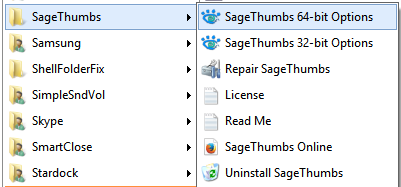
- Inicie la versión adecuada en función de si necesita configurar miniaturas para aplicaciones de 32 o 64 bits. Aparecerá la ventana de opciones:
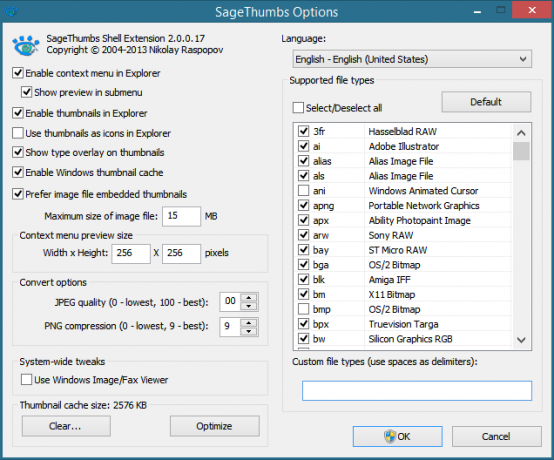
Recomiendo desmarcar "Usar miniaturas como iconos en el Explorador" porque en tamaños muy pequeños, las miniaturas no son útiles. Haga clic en Aceptar después de configurar los formatos de archivo y la configuración que desee.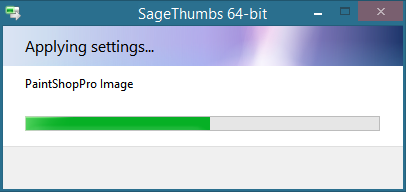
Disfrute de miniaturas para todos los formatos gráficos en Explorer. Si desea tener miniaturas para archivos de Adobe Illustrator (.AI), Postscript (.PS / .EPS) y Adobe Acrobat (.PDF), deberá instalar adicionalmente una versión específica de GhostScript. Vea los detalles en la página de inicio de SageThumbs.
Miniaturas para formatos de video
Para las miniaturas de video, puede elegir entre 2 aplicaciones excelentes: Icaros o Vista previa de medios.
Icaros puede proporcionar miniaturas de video de alta calidad para cualquier formato compatible con el FFmpeg biblioteca, lo que significa que admite una gran cantidad de formatos. Icaros también se envía con administradores de propiedades para muchos formatos de contenedor de video como AVI / DIVX, MKA / MKV, OGG / OGV / OGM, FLV, RM, APE, FLAC, MPC. Esto significa que podrá ver detalles sobre estos tipos de archivos en el panel Detalles del explorador, la vista Detalles o la pestaña Detalles en Propiedades.
- Descargar e instalar Icaros de esta pagina.

- Inicie la configuración de Icaros desde Todos los programas en el menú Inicio / Vista de aplicaciones de la pantalla Inicio.
- Icaros muestra por defecto miniaturas para un número limitado de tipos de archivos. Si desea formatos de archivo adicionales, asegúrese de que ffmpeg lo admita porque eso es lo que usa Icaros para generar miniaturas. Por ejemplo, para habilitar miniaturas para el formato WEBM, simplemente desactive Icaros y agregue; .webm al cuadro de texto Thumbnail Filetypes. Finalmente activa Icaros nuevamente. También puede configurar los controladores de propiedades del archivo aquí.

- Icaros tiene algunas opciones adicionales para usar carátulas incrustadas para miniaturas, habilitar miniaturas de 32 bits en Windows de 64 bits y habilitar la detección de cuadros en blanco y negro, lo cual es bastante sobresaliente. También puede ajustar la compensación de la miniatura.
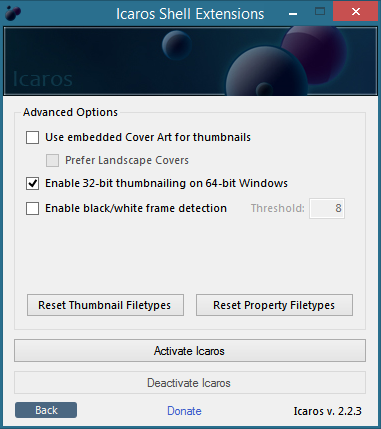
En lugar de Icaros, también puede instalar Vista previa de medios. No recomendamos instalar y habilitar ambos al mismo tiempo. Media Preview funciona con la libavcodec Biblioteca. Media Preview también evita inteligentemente los marcos negros y tiene algoritmos para generar la mejor miniatura representativa fotograma basado en una posición neutra, con luminancia promedio y alta entropía de imagen, mientras que es ligero en el sistema recursos. Media Preview no requiere entornos de ejecución ni marcos adicionales.
- Descargue e instale Media Preview de esta pagina.
- El instalador abrirá automáticamente la ventana de configuración de Media Preview, que tiene muchas configuraciones personalizables.
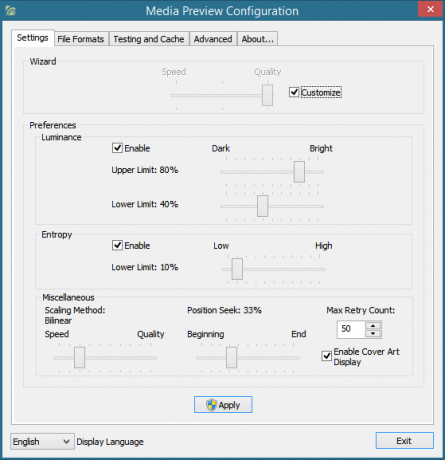
- En la primera pestaña llamada Configuración, dependiendo de qué tan rápido sea su PC, puede equilibrar la velocidad de generación de miniaturas con la calidad usando un control deslizante simple. Si desea ajustar esto en un nivel más detallado, marque la casilla de verificación Personalizar y ajuste la luminancia y el umbral para obtener detalles / complejidad del contenido del marco. También puede ajustar el método de escala y la posición de búsqueda.

- En la pestaña Formatos de archivo, puede seleccionar para qué formatos desea habilitar las miniaturas. En la pestaña Pruebas y caché, puede comparar la calidad de las miniaturas generadas por Windows vs los de Media Preview, o los de la caché anterior frente a los recién generados usando Media Avance. También puede borrar o llenar el caché de miniaturas de Windows. La pestaña Avanzado le permite deshabilitar las superposiciones de miniaturas y tiene funciones de solución de problemas.
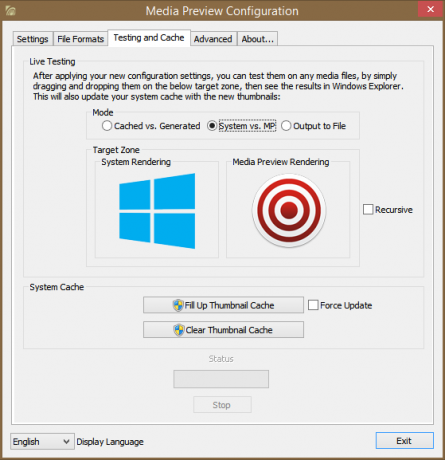
Palabras de cierre
Las miniaturas añaden riqueza a su experiencia de Explorer y ayudan a acelerar el trabajo con archivos, por lo que no tiene que abrir cada uno de ellos individualmente. Hay muchas otras extensiones de shell que agregan miniaturas a Windows, especialmente algunas de los días de XP, pero debe usar los modernos diseñados explícitamente para trabajar con miniaturas más nuevas API.
